Lỗi màn hình đen khi khởi động laptop không phải do virus mà là do chính tính năng khởi động nhanh Fast Startup của Windows 8. Qua bài viết này, S24h sẽ hướng dẫn bạn cách khắc phục lỗi màn hình đen khi khởi động Windows 8 hiệu quả, nhanh chóng.
Bạn đang đọc: Khắc phục lỗi màn hình đen khi khởi động Windows 8
KHẮC PHỤC LỖI MÀN HÌNH ĐEN KHI KHỞI ĐỘNG WINDOWS 8
Windows 8 ra mắt với nhiều cải tiến đáng kể như giao diện mượt mà, khởi động nhanh hơn, yêu cầu phần cứng máy tính thấp hơn… là lựa chọn thích hợp cho người dùng để thay thế Windows 7 hay Windows XP. Tuy nhiên, trong quá trình sử dụng nhiều người dùng đã gặp phải lỗi khá nghiêm trọng đó là “màn hình đen khi khởi động”. Qua bài viết này, Suachualaptop24h.com sẽ hướng dẫn bạn cách khắc phục lỗi màn hình đen khi khởi động Windows 8 hiệu quả.
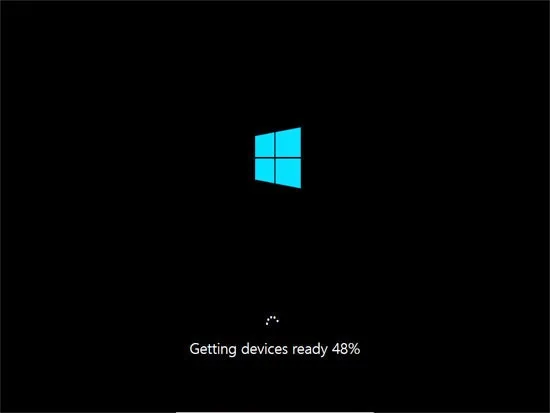
Cùng với việc kích hoạt mặc định tính năng Fast Startup, Windows 8 đã có thêm tính năng khởi động máy nhanh hơn. Vì vậy, mỗi khi tắt máy thì hệ thống của bạn không tắt hoàn toàn mà các driver, phần mềm và các chương trình khác sẽ tự động được nạp sẵn trong bộ nhớ, từ đó làm cho máy khởi động nhanh hơn.
Thế nhưng, nhược điểm lớn nhất của tính năng này lại khiến cho một số máy sử dụng Windows 8 bị lỗi đen màn hình khi khởi động và bạn đang không biết cách làm thế nào để kiểm tra lỗi màn hình để có những biện pháp can thiệp sớm nhất. Thực ra, để khắc phục lỗi màn hình đen khi khởi động Windows 8, bạn chỉ cần tắt Fast Startup với 5 bước.
Bước 1: Nếu gặp màn hình đen khi khởi động Windows 8, hãy tìm cách ngắt nguồn để khởi động lại. Bạn có thể dùng cách giữ nút nguồn một lúc để máy tự tắt rồi bật lại.
Bước 2: Sau khi máy khởi động lại, kích vào Control Panel ở ngoài màn hình Desktop (hoặc bạn có thể mở trong Start menu).
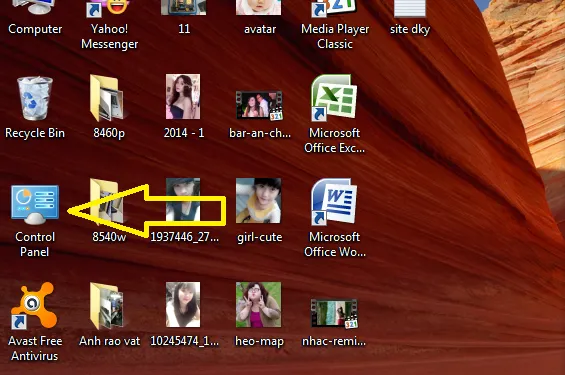
Bước 3: Trong Control Panel hãy vào mục Power Options, rồi từ đó vào đường dẫn Choose what the power buttons do bên trái.
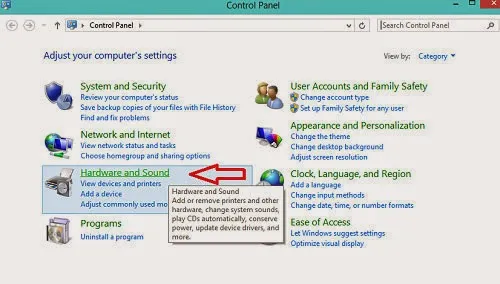
Bước 4: Kích vào đường dẫn Change settings that are currently unavailable.
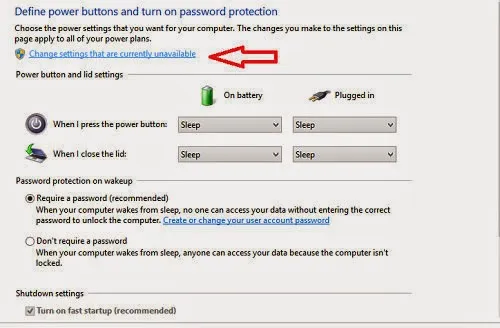
Bước 5: Tích bỏ chọn Turn on fast startup (recommended) ở phía dưới và bấm Save changes rồi khởi động lại máy:
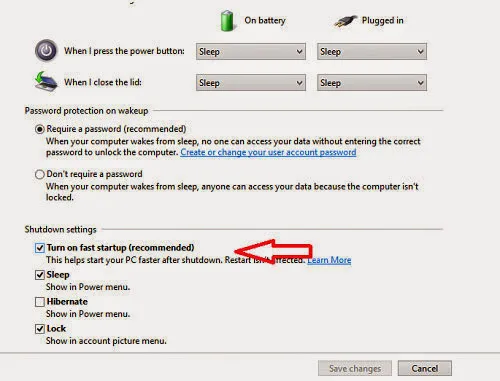
Chỉ với 5 bước đơn giản như trên là bạn vậy là bạn đã tắt thành công chức năng Fast Startup trên Win 8. Giờ đây, bạn chỉ cần khởi động lại máy và xem thử máy tính có bị lỗi màn hình đen khi khởi động nữa không?
Chúc bạn thành công!
>>> Xem thêm:
Lỗi màn hình laptop bị thu nhỏ và cách khắc phục
Làm sao để khắc phục lỗi màn hình đen trong Win 10
Sửa lỗi laptop bị màn hình xanh
